初心者でもわかるWordPressの構造化データの設定方法

近年SEO対策の1つとして徐々に認知されている構造化データ。構造化データを設定すると、Googleに所有者やサイトの情報が伝わり、E-A-Tが高まります。そのため今後SEO対策をする上では、構造化データの理解が必須です。
しかし一方で「構造化データってなんか難しそう」「構造化データをどう扱えばいいかわからない」という悩みも聞きます。
本記事では、SEOコンサルタントであるリュウジが、構造化データについてわかりやすく解説。コーディングの知識がなくても、構造化データを取り入れる方法を紹介します。私自身非エンジニアで苦労しながら身につけたので、みなさんはそんな手間をかけずに構造化データを取り入れてください!
構造化データとは?
構造化データとは、検索エンジンがページの内容を理解するためのデータ形式です。構造化データを取り入れることで、リッチリザルトの表示や、検索上位表示への手助けが期待できます。
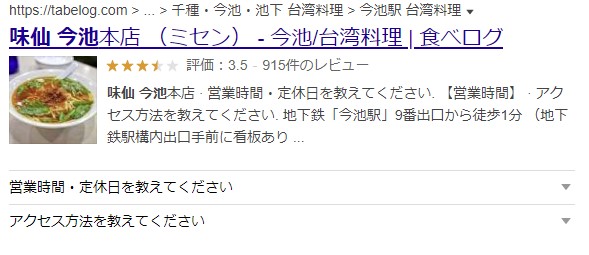
上記画像はリッチリザルトが表示された例です。検索結果にタイトル・ディスクリプションだけでなく、評価・画像・よくある質問が掲載されています。この状態で検索結果に表示されると、検索でのクリック率が高まりますね。
さらに構造化データでは運営元の情報や記事の著者情報も伝えられるので、Googleからの信頼性を上げられます。
本格的にSEO対策に取り組むのであれば、構造化データの設定は必要不可欠になりつつありますよ。
WordPressに設定推奨の構造化データ
構造化データにはたくさんの種類があり、サイトやページによって適切なものを設定する必要があります。ここからは一般的な会社ホームページや、ブログで設定すべき構造化データの種類を紹介します。
すべてのページに設定すべき構造化データ
すべてのページに共通で設定すべき構造化データは、以下の種類です。
- WebSite
- Organization
- Local Business(企業の場合)
サイト自体の情報を示すWebSite、運営元の情報を示すOrganizationはどのサイトでも設定することをオススメします。また企業のホームページであれば、住所・営業時間などを示すLocal Businessの構造化データも設定したほうがよいでしょう。
記事ページに設定すべき構造化データ
記事ページに共通で設定すべき構造化データは、以下の種類です。
- BreadcrumbList
- Article
パンくずリストを表示するBreadcrumbList、著者情報を表示するArticleの構造化データは、全記事共通で設定しましょう。特に著者情報は情報の信頼性を担保するために、設定は必須です。
WordPressで構造化データを設定する手順
WordPressで構造化データを設定するときは、以下の手順で進めます。
- すでに設定されている構造化データを確認する
- Schema Markup Generatorで構造化データを出力する
- ページに構造化データをマークアップする
- 構造化データが反映されているか確認する
この手順で進めれば、初心者でも構造化データの設定ができます。
すでに設定されている構造化データを確認する
WordPressのテーマによっては、プロフィールなどの設定を自動で構造化データに出力してくれるテーマもあります。そのためまずは、すでに設定されている構造化データを確認しましょう。
構造化データの設定を確認するためには「スキーママークアップ検証ツール」を使います。スキーママークアップ検証ツールにURLを入力すると、どの種類の構造化データが設定されているかわかります。
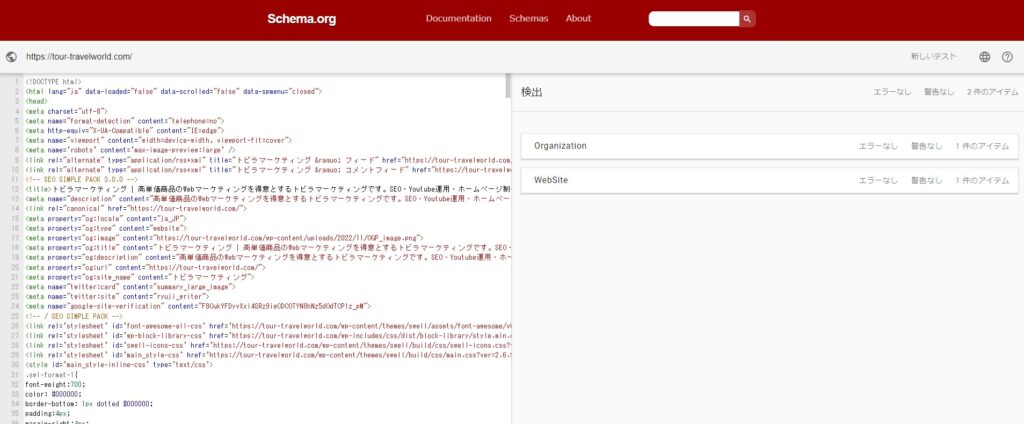
上記画像はトビラマーケティングのデータで、OrganizationとWebSiteの構造化データが設定されています。トビラマーケティングは会社ではないので、この場合新たに構造化データを設定する必要はありません。
ちなみにトビラマーケティングではSWELLというテーマを使っていますが、SWELLでは設定をすればOrganizationとWebSiteの構造化データが出力されます。
Schema Markup Generatorで構造化データを出力する
設定すべき構造化データの種類がわかったら、Schema Markup Generatorを使って構造化データを出力します。今回はOrganizationの構造化データを出力する方法を例に解説します。
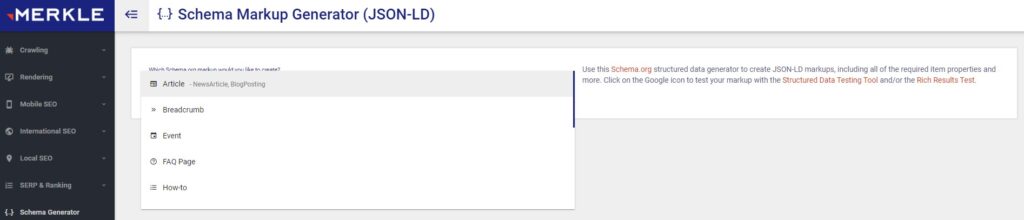
Schema Markup Generatorにアクセスすると、どの構造化データを出力するか選べます。今回はOrganizationを選択します。
※Schema Markup Generatorのページはすべて英語ですが、自動翻訳を使うと間違った構造化データが出力されることがあります。そのため基本英語で使いましょう。
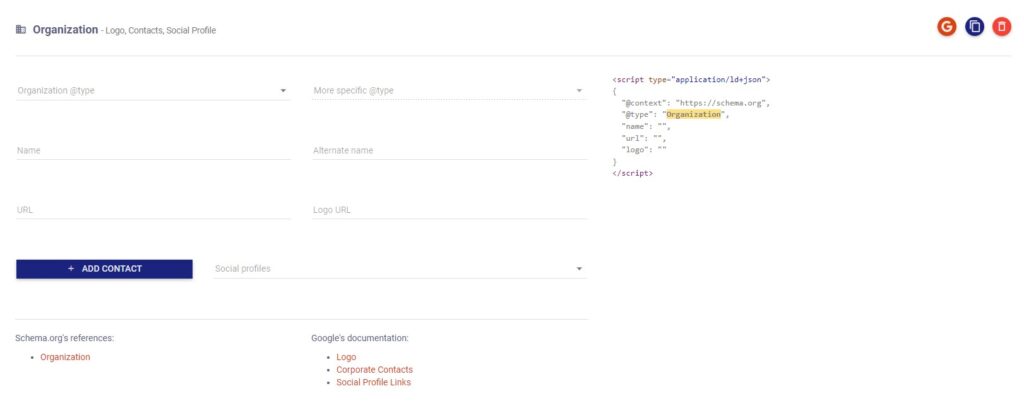
この画面になったら、必要な情報を入力していきます。Organizationの場合以下のように情報を入力します。
- Organization@type:組織の種類。会社の場合はCorporationを選択する
- Name:組織名
- Alter name:別名(入力しなくてもよい)
- URL:ホームページのURL
- Logo URL:ロゴのURL
- Social Profile:SNSのプロフィール。Youtubeがある場合、YoutubeのURLを入力する
情報を入力すると右側の構造化データに反映されます。出力された構造化データをコピーしておきます。
ページに構造化データをマークアップする
構造化データが出力できたら、それをページに反映します。構造化データはどこに挿入しても大丈夫ですが、headタグ内に記述するのが一般的です。
テーマによっては共通でheadタグにコードを記載できる箇所があるので、出力された構造化データを反映させましょう。
ちなみに複数の構造化データを反映させる場合、どの順番でも大丈夫です。
構造化データが反映されているか確認する
構造化データを入力したら、「スキーママークアップ検証ツール」を使ってデータが反映されているかどうか確認しましょう。エラーが発生した場合、エラー箇所も表示されるので、その部分を修正します。
また「リッチリザルトテスト」のページでは、検索結果にリッチリザルトが表示されるかどうか確認できます。正しく反映できていれば、TOPページにはロゴ・Webサイト情報、記事ページは記事情報・著者・パンくずリストなどが反映されています。
スキーママークアップ検証ツールとリッチリザルトテスト両方にエラーがでなければ、無事構造化データが反映されています。
構造化データについてよくある質問
最後に構造化データについてよくある質問をまとめています。もう1ランク上の知識を取得したい方は、ぜひご覧ください。
- 記事検索順位を上げるために追加したほうがいい構造化データは?
-
記事全般にFAQ、動画がある記事にはVideo、商品のレビュー記事にはProductの構造化データを追加することをおすすめします。ちなみにこのよくある質問も、FAQ構造化データを反映させています。
- プラグインで構造化データは追加できる?
-
「Schema」と検索すると、構造化データが追加できるプラグインが見つかります。プラグインは情報を入力するだけなので、利用しても構いません。ただし反映されない項目があることもあるので、HTMLに追加していく方を個人的にはおすすめしています。
構造化データを反映して検索順位を上げよう
E-A-Tの重要性が高まっている昨今では、構造化データの反映は必須レベルになりつつあります。そのため本格的にSEO対策に取り組むのであれば、すぐにでも構造化データに取り組みましょう。
ただ「SEO対策に興味はあるけど、自社で取り組むのはリソースが足らない」そんなときは、トビラマーケティングにお問い合わせください。SEO戦略の策定から運用まで、幅広くおまかせいただけますよ!
- コンサルプラン:10万円/月
- SEO対策運用プラン:20万円/月~



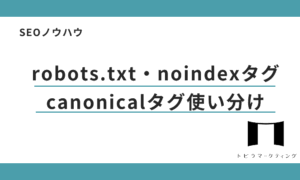
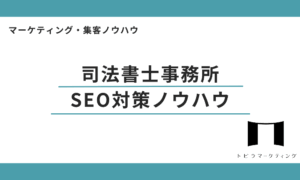



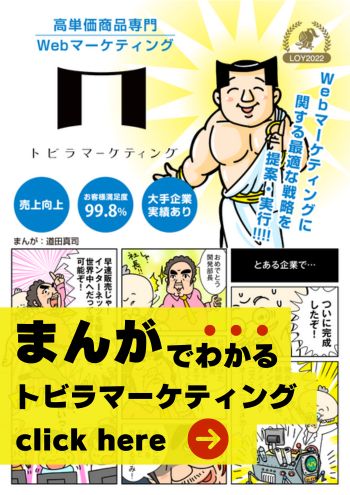
コメント